

Existem 3 tipos de arquivos brushes para PSP, disponibilizados em sites de materiais.
1- O primeiro tem a extensão .pspbrush e é um arquivo simples:
2- O segundo é um arquivo duplo, com um arquivo em extensão .pspbrush e seu par com extensão .pspscript.
Quando criamos e salvamos um brush pelo caminho File > Export > Custom brush é criado esse par de arquivos:
Tanto o brush single, quanto o brush que vem em pares não precisam ser exportados pelo programa, não. Basta arrastá-lo para a pasta de brushes na nossa pastinha de arquivos de materiais e ensinar o caminho ao psp.

E se você quer criar seus brushes procure imagens png transparente, fontes dingbats ou imagens com fundo em cor sólida que seja fácil de remover. Esse que estou usando era um modelo de adesivo de parede.
Abra o desenho no psp e se seu desenho for muito grande reduza para até 400 x 400 px. Na hora de usá-lo você pode aumentar o tamanho para adequar ao seu trabalho.
Vá em File > Export > Custom brush:
Vai abrir uma caixinha e já terá um nome lá. É o nome do último brush salvo no programa. Apague-o e escreva o novo nome. Pode ser um nome criado por você, mas se estiver usando uma imagem já com nome use-o, respeitando os direitos de quem criou a imagem.
Como o meu é uma imagem de propaganda, sem menção de autoria coloquei a parte final do código.
Se quiser e puder (se o desenho for seu) escreva seu nome no campo Author, adicione o Copyright e a descrição. Mantenha Save Variance marcado e Step 32. Clique em OK.
Já pode abrir a ferramenta Paint brush ou a eraser e verá seu novo brush lá:
E também pode vê-lo na pasta onde o salvou, junto com seu par:
Podemos também escrever ou copiar pequenos textos ou mesmo poemas e criar brushes.
Procure usar fontes cursivas e com caracteres mais arredondados e delicados. Salve como ensinado acima.

3- O terceiro tipo é o brush com extensão .jbr e ele não abre naturalmente no psp. Ele precisa ser importado.
Para adicioná-lo ao programa o caminho é File > Import > Custom brush. Na janela que vai abrir clique em "Open".
Procure a pasta onde está o arquivo .jbr e clique nele.
Na janela que abrir selecione os brushes que você quer adicionar, 1 a 1 (Add) ou todos de uma vez (Add All).
O(s) brush(es) que você selecionar vai/vão sumir da coluna da esquerda e aparecer na coluna da direita.
Se estiver satisfeito(a) clique em OK e pode procurar seus novos brushes na ferramenta PaintBrush.
Há ainda o brush com extensão .abr mas esse é para photoshop e para ser usado no PSP deve ser convertido em .png com o auxílio de um programa chamado AbrViewer.NET.
Depois de convertido é só salvar os brushes pelo caminho ensinado acima.

Há uma aplicação para os brushes que passa despercebida para a maioria de nós: os brushes também podem ser usados com a ferramenta eraser tool.
Um exemplo simples:
créditos
tube: a8bd0691, sem menção de autoria
paisagem: 5-59120_sea-with-bird-and-sunset-sunset
brushes: HeartAccents1 007 e multi corações
gráfico: 5460c349c76495944c184ad55c4a08da-netbian
Você pode já colocar uma imagem principal e uma segunda como fundo.
Ative a ferramenta eraser tool e configure de acordo com seu trabalho:
Dê 1 ou 2 cliques (com 2 o fundo aparece mais nítido):
Crie usando outros brushes e mudando o Rotation a gosto:






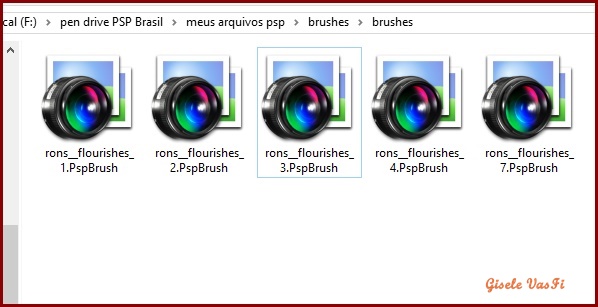



























Nenhum comentário:
Postar um comentário
Bem-vindos todos que chegaram até aqui.
Comentem e compartilhem a sua opinião.
Sintam-se sempre bem-vindos.